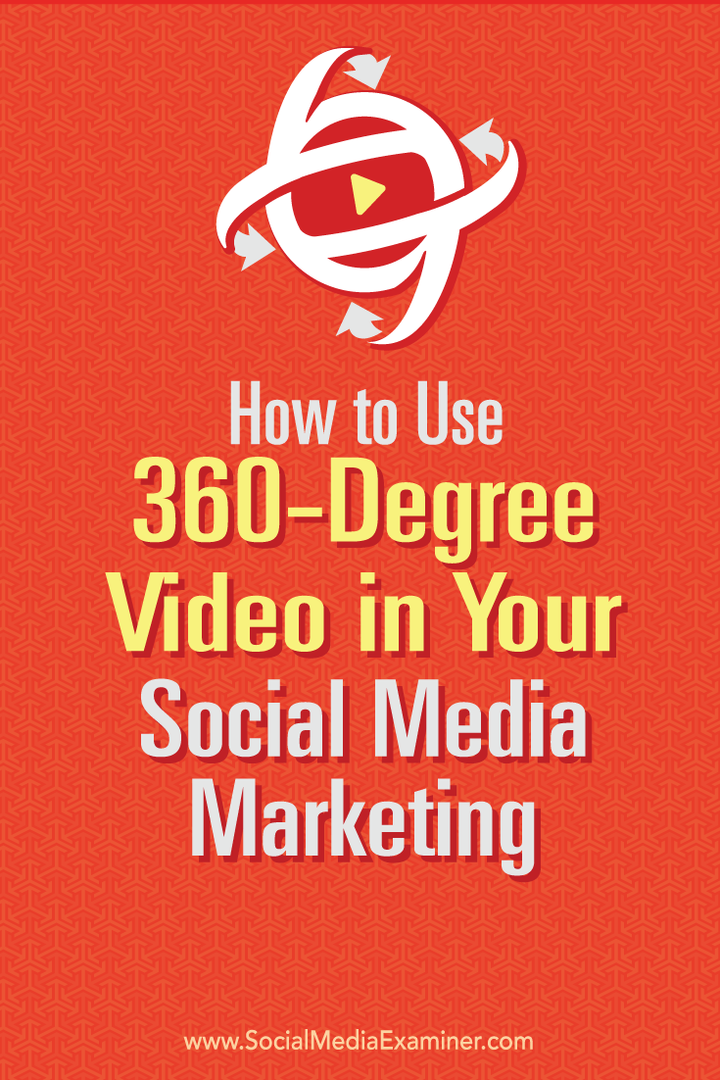البحث عن جميع التطبيقات المثبتة على Windows 8 (محدث لـ 8.1)
مايكروسوفت ويندوز 8 / / March 18, 2020
نظرًا لأن Microsoft قد تخلصت من قائمة Start (ابدأ) في Windows 8 ، فإن العثور على جميع التطبيقات التي قمت بتثبيتها يعد عملية جديدة. إليك كيفية القيام بذلك على جهاز كمبيوتر أو كمبيوتر لوحي يعمل بنظام Windows 8.
لاحظ أنه تم تحديث هذه المقالة لتوضيح كيفية العثور على جميع التطبيقات المثبتة على Windows 8.1 ، وهي عملية أسهل بكثير.
في حين أن تعليمات Windows 8 لا تزال كما هي ، منذ أن قامت Microsoft بتحديث نظام التشغيل إلى Windows 8.1 ، أصبح العثور على جميع تطبيقاتك أسهل بكثير.
من شاشة البدء الحديثة ، انقر ببساطة على زر السهم لأسفل ، أو إذا كنت على شاشة تعمل باللمس ، فمرر من الأسفل إلى الأعلى.
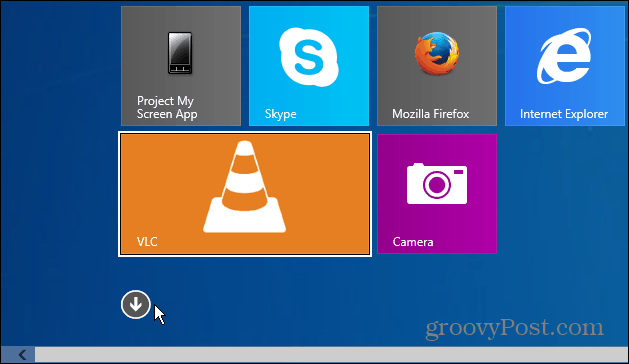
هناك ستحصل على قائمة تطبيقاتك. وميزة جديدة أخرى هي أنه يمكنك تنظيم التطبيقات حسب الاسم أو الفئة أو الأكثر استخدامًا أو تاريخ التثبيت.
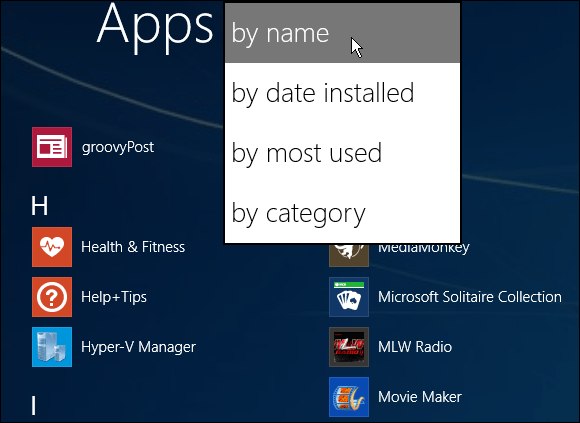
إذا كنت تريد طريقة سهلة للعثور على جميع التطبيقات المثبتة على أجهزة كمبيوتر Windows 8 ، فاضغط على مفتاح Windows + Q الدخول من سطح المكتب أو واجهة المترو الجديدة. يؤدي ذلك إلى إظهار مربع البحث وسيعرض جميع التطبيقات. فائدة هذا أنه يمكنك بسهولة البدء في البحث عن تطبيق معين أيضًا.
ابحث عن جميع التطبيقات المثبتة في Windows 8
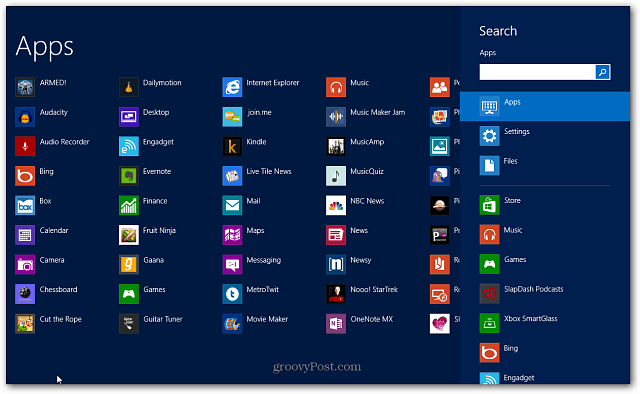
أو على شاشة البدء ، انقر بزر الماوس الأيمن على منطقة فارغة ثم انقر على جميع التطبيقات في الأسفل. إذا كنت تستخدم شاشة تعمل باللمس ، فمرر من الأسفل لأعلى لمشاهدة جميع التطبيقات واضغط عليها.
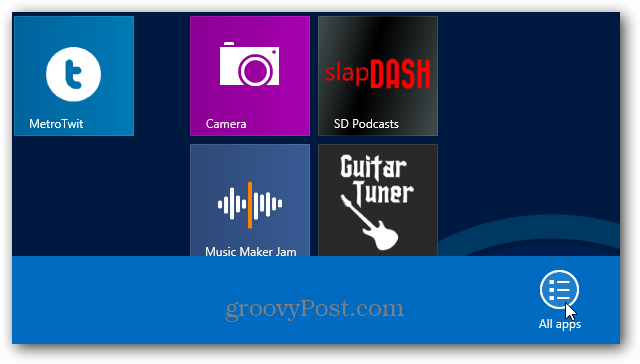
سيؤدي هذا إلى عرض جميع التطبيقات وستحتاج إلى النقر فوق مفتاح Windows + Q لاستخدام البحث.
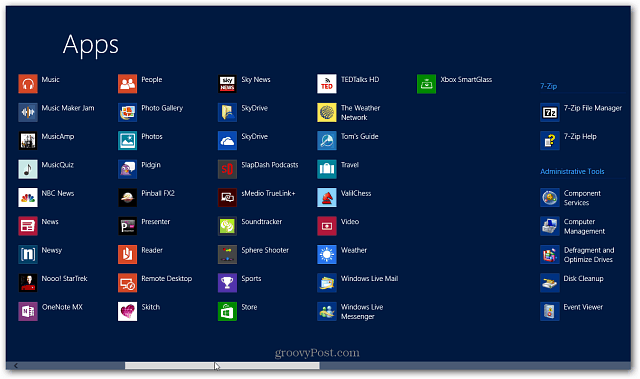
أو على شاشة تعمل باللمس ، اسحب من الجانب الأيمن للشاشة إلى اليسار لإظهار الرموز ، ثم اضغط على البحث.